Auf die häufigsten Fragen zur Bedienung unserer Seite findest Du hier Antworten:
Welchen Browser brauche ich, damit die InterFriendship-Seite bei mir korrekt dargestellt wird?
Wir haben unsere Seite für die Verwendung mit Internet Explorer ab Version 9, Firefox ab Version 18, Chrome ab Version 12 sowie Opera ab Version 16 und Safari ab Version 5.1 optimiert.
Ältere Browser-Versionen können funktionieren, haben jedoch unterschiedlich starke Darstellungsprobleme und werden von uns nicht unterstützt.
Nutzer von Windows XP (Support-Ende April 2014!) müssten statt dem Internet Explorer 8 bitte auf Firefox oder Chrome wechseln – diese sind in aktuelleren Versionen auch noch für Windows XP erhältlich.
Zudem müssen bei Deinem Browser JavaScript und die Annahme von Cookies aktiviert sein, damit Du unsere Seite korrekt nutzen kannst.
Grundsätzlich solltest Du aber schon aus Sicherheitsgründen immer die aktuellste Version Deines Browsers verwenden. Im Internet mit einem veralteten Browser zu surfen, ist ein erhebliches Sicherheitsrisiko, da so durch bekannte Schwachstellen Deines Browsers Viren und andere Schadprogramme auf Dein System gelangen können.
Wo finde ich heraus, welche Browserversion ich verwende?
Du kannst Dir die verwendete Browserversion entweder über das Menü des Browsers anzeigen lassen (meistens direkt im Einstellungsmenü oder unter „Hilfe -> Über…“), oder noch einfacher: Du besuchst eine Webseite, die Dir diese Informationen anzeigt und automatisch mitteilt, ob es sich dabei um die aktuellste Version handelt, zum Beispiel hier: https://www.whatsmybrowser.org/.
Wie aktualisiere ich meinen Browser?
Die meisten Browser aktualisieren sich automatisch. Sollte dies bei Dir nicht zutreffen, kannst Du wie folgt vorgehen:
Fast alle Browser bieten die Möglichkeit an, sich selbständig zu aktualisieren. Meistens findest Du diese Funktion direkt über das Einstellungsmenü. Hier ein paar Beispiele:
- Google Chrome: Rechts oben auf das Symbol für die Einstellungen klicken (meistens dargestellt durch drei horizontale Balken oder in neueren Versionen durch drei Punkte übereinander), danach auf „Google Chrome aktualisieren“ oder in neueren Versionen auf „Hilfe“ -> „Über Google Chrome“ und dort ggf. aktualisieren.
- Mozilla Firefox: Links oben auf „Firefox“ klicken (meist orange hinterlegte weiße Schrift) oder in neueren Versionen rechts oben auf das Menü-Symbol (drei horizontale Balken), dann auf „Hilfe“ > „Über Firefox“. Hier auf „Nach Updates suchen“ klicken.
- Internet Explorer: Der Internet Explorer bietet leider keine Möglichkeit an, sich aus dem Programm heraus aktualisieren zu lassen. Hier ist der Umweg über die Systemsteuerung > „Windows Update“ nötig, oder „Systemsteuerung“ > „Sicherheitscenter“ > „Nach Updates suchen“ oder (unter Windows 10) Rechtsklick auf das Windows-Symbol -> „Einstellungen“ -> „Update und Sicherheit“ -> „Nach Updates suchen“.
- Microsoft Edge: Erhält seine Updates ebenfalls über das Windows Update (siehe Internet Explorer)
- Opera: Links oben auf „Opera“ klicken, anschließend auf „Hilfe“ > „Auf Updates überprüfen“
- Vivaldi: Links oben auf das V-Symbol klicken -> „Hilfe“ -> „Nach Updates suchen“
Weitere Tipps findest Du hier: http://praxistipps.chip.de/browser-selbst-updaten-so-gehts_10027 (die Seite wird / wurde in der Vergangenheit ab und zu aktualisiert)
Alternativ gibt es in vielen Fällen natürlich noch die Möglichkeit, eine neuere Version des Browsers von der Hersteller-Webseite herunterzuladen. Bei einer Neuinstallation kann es jedoch passieren, dass gespeicherte Favoriten/Bookmarks, Passwörter etc. verloren gehen.
Wie kann ich schnell zwischen den verschiedenen Bildern einer Frau wechseln?
In der Bilder-Detailansicht einer Frau gibt es mehrere Möglichkeiten zur Navigation. Die Bilder-Detailansicht erreichst Du zum Beispiel, indem Du im Suchergebnis der Frauensuche auf Listenansicht ![]() schaltest und unter dem Foto einer Frau auf „
schaltest und unter dem Foto einer Frau auf „![]() ansehen“ klickst, oder wenn Du auf der Profilseite einer Frau auf eines der Vorschaubilder unter dem Hauptfoto klickst.
ansehen“ klickst, oder wenn Du auf der Profilseite einer Frau auf eines der Vorschaubilder unter dem Hauptfoto klickst.
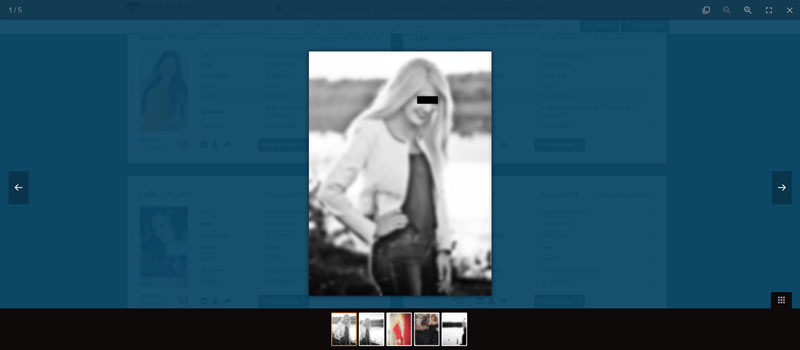
Neben den beiden großen Pfeilen am linken bzw. rechten Bildschirmrand stehen folgende Möglichkeiten zur Verfügung:
- Mausrad: hoch / runterscrollen wechselt zwischen den Bildern
- Tastatur: mit den Tasten „Pfeil nach links“ bzw. „Pfeil nach rechts“ kannst Du zwischen den Bildern wechseln
- Direkt zu einem Bild: Klicke auf eines der kleinen Vorschaubildchen am unteren Bildschirmrand, um direkt zum entsprechenden Bild zu wechseln.
- Touchscreens: Du kannst Bilder nach rechts oder links wischen, um zum nächsten oder vorherigen Bild zu gelangen.
Noch ein Tipp: Zum Schließen der Bildanzeige kannst Du statt auf das „X“ auch einfach irgendwo auf den dunklen Hintergrund klicken oder die Taste ESC verwenden.
Wie kann ich in den Suchergebnissen auf einen Blick mehr Infos sehen, als nur das Bild?
Am Anfang der Ergebnisliste (oben rechts unter den großen Bildern) sowie auf den Seiten „Deine Favoritinnen“, „Du als Favorit bei Frauen“, „Frauen auf Deiner Anzeige“ und „Bisher kontaktiert“ (jeweils oben rechts unter dem Menü-Button) findest Du die Buttons zum Umschalten zwischen der Karten- und Listen-Ansicht:
![]() Kartenansicht: Ergebnisse werden mit unseren Frauenkarten dargestellt, d.h. Du siehst zunächst das Bild der Frau sowie Vorname, Alter und Land. Weitere Kurzinfos zu einer Frau erhältst Du, wenn du den Mauszeiger über eine Frauenkarte bewegst (Touchscreens: Karten können mit einer horizontalen Wischbewegung geöffnet und geschlossen werden!). Nutze diese Ansicht, wenn Du Deine Auswahl vor allem anhand des ersten visuellen Eindrucks triffst.
Kartenansicht: Ergebnisse werden mit unseren Frauenkarten dargestellt, d.h. Du siehst zunächst das Bild der Frau sowie Vorname, Alter und Land. Weitere Kurzinfos zu einer Frau erhältst Du, wenn du den Mauszeiger über eine Frauenkarte bewegst (Touchscreens: Karten können mit einer horizontalen Wischbewegung geöffnet und geschlossen werden!). Nutze diese Ansicht, wenn Du Deine Auswahl vor allem anhand des ersten visuellen Eindrucks triffst.
![]() Listenansicht: Ergebnisse werden in Listenform darstellt, d.h. neben dem Bild der Frau erhältst Du auf einen Blick auch eine kurze Darstellung der wichtigsten Daten zu einer Frau.
Listenansicht: Ergebnisse werden in Listenform darstellt, d.h. neben dem Bild der Frau erhältst Du auf einen Blick auch eine kurze Darstellung der wichtigsten Daten zu einer Frau.
Aus dieser Ansicht kannst Du Dir zudem direkt die weiteren Bilder einer Frau ansehen, ohne das Profil öffnen zu müssen.
Wie komme ich schnell wieder zu meiner Startseite oder einer anderen Seite in meinem Mitgliederbereich?
Sobald Du bei uns angemeldet bist, findest Du auf jeder Seite oben rechts einen Button der mit Deinem Usernamen oder „Mein IF“ beschriftet ist.
Fahre mit der Maus über diesen Button oder klicke ihn an (Touchscreen: Antippen), um Dein Mitgliedermenü zu öffnen. Dort findest Du die Links zu den wichtigsten Seiten Deines Mitgliederbereichs sowie den Link „Logout“.
Noch ein Tipp: Wenn Du eingeloggt bist, kommst Du mit einem Klick auf unser Logo oben links auch direkt wieder zu Deiner persönlichen Startseite.
Was bedeuten die Symbole bei den Frauen?
Mit den Symbolen (bei den Frauenkarten erscheinen einige der Symbole erst, nachdem Du die Karte geöffnet hast) kannst Du verschiedene Funktionen nutzen:
| Frau als Favoritin speichern Gespeicherte Favoritinnen findest Du später in der Liste „Deine Favoritinnen“. |
|
| Frau ist bereits Favoritin Diese Frau hast Du bereits als Favoritin gespeichert. Klicke auf das Icon, um sie wieder aus Deiner Liste „Deine Favoritinnen“ zu entfernen. |
|
| Frau kontaktieren Hier kannst Du die Kontaktdaten der Frau abrufen. Wenn Du auf das Icon klickst, wird Dir ein Bestätigungsdialog angezeigt, in dem Du erfährst, welche Daten uns zu der Frau vorliegen und wie viele Friend€hips Dich der Abruf kosten wird. Ist dieses Icon grün, so hast Du diese Frau bereits kontaktiert. Klicke auf das Icon, um direkt Ihre Kontaktdaten zu sehen und sie Dir ggf. nochmals per E-Mail zusenden zu lassen. |
|
| Profil als PDF herunterladen Mit diesem Icon kannst Du Dir das Profil der Frau als PDF in druckfreundlicher Darstellung herunterladen. So kannst Du Dir die Profile Deiner Traumfrauen abspeichern und ggf. auch ausdrucken. |
Wo kann ich direkt nach dem IF-Code einer Frau suchen?
Das entsprechende Suchfeld findest Du in der Detailsuche.
Wie kann ich meine Sucheinstellungen speichern?
Im Dialog der Detailsuche findest Du am Ende den Haken „Sucheinstellungen als Standard speichern„. Setzt Du diesen und klickst dann auf „Jetzt suchen„, so werden die ausgewählten Sucheinstellungen als Standard für spätere Suchvorgänge gespeichert.
Um diese Standardeinstellungen wieder zu entfernen, klicke in der Detailsuche bitte auf den Button „Sucheinstellungen löschen„.
kann ich nur nach bestimmten Alters- oder Größenangaben suchen?
Nein, Du kannst bei uns natürlich nach beliebigen Alters- oder Größenangaben suchen.
Die Suchfelder für Alter und Größe zeigen für eine bequeme Bedienung mit der Maus einige vorgegebene Werte in einer Auswahlliste an. Du kannst in das Textfeld oberhalb der Auswahlliste aber auch einen beliebigen Wert frei eintragen!
Hinweis: Auf Geräten mit Touchscreens musst Du meistens nochmals das Eingabefeld antippen, damit die Bildschirmtastatur eingeblendet wird.
